2. Введите имя программы в поле PartName и при необходимости заполните прочие поля.
3. Выберите единицы измерения в поле MeasurementUnits. Они должны совпадать с единицами в CAD-файле, который вы хотите импортировать.
4. Щелкните OK. Диалог закроется и автоматически откроется диалог ProbeUtilities.
5. Щелкните Cancel в диалоге ProbeUtilities для того, чтобы закрыть его.
Импорт файла детали ACIS
1. Выберите опцию меню File | Import. Откроется диалог Import Data.
2. Выберите ACIS Files из списка List Files of Type.
3. Перейдите в папку, содержащую импортируемый файл ACIS.
4. Выберите деталь ACIS (с расширением *.sat).
5. Щелкните OK. Импортирует выбранный файл.
6. Используйте PC-DMIS как обычно.
Следуйте процедурам, описанным в этом разделе для того, чтобы установить PC-DMIS и сконфигурировать вашу систему для использования интерфейса SolidWorks Direct CAD.
q Убедитесь, что вы обладаете полными правами администратора перед тем, как продолжить.
q Если вы еще этого не сделали, установите SolidWorks 2001 Plus или выше. Вам необохдимо иметь базовую лицензию SolidWorks; в противном случае, вы можете получить ее от SolidWorks (см. http://www.SolidWorks.com).
Далее, вам необходимо установить PC-DMIS версии 3.6. Для установки PC-DMIS, следуйте этой процедуре:
1. Подключите ваш аппаратный ключ PC-DMIS (также называемый dongle) в порт принтера вашего компьютера.
2. Вставьте компакт-диск PC-DMIS в ваш привод CD-ROM.
3. Используя Windows Explorer, откройте папку, содержащую CD-ROM, а затем найдите приложение setup.exe для PC-DMIS.
4. Дважды щелкните (выполните) файл setup.exe.
5. Это активирует последовательность установки PC-DMIS.
6. Следуйте инструкциям на экране.
7. В конце установки, появится группа программ PC-DMISforWindows, содержащая иконку запуска.
8. Дважды щелкните на этой иконке и подождите несколько секунд. В это время PC-DMIS проверяет настройки вашего аппаратного ключа
9. В группе программ PC-DMISforWindows вы увидите несколько новых иконок. Это: Offline, Uninstall, и Help.
Установка PC-DMIS завершена.
Этот шаг показывает, как импортировать файл детали SolidWorks и тестирует интерфейс Direct CAD.
1. Из меню Start (Пуск), выберите Programs | PC-DMIS for Windows | Online. Будет запущен PC-DMIS.
2. Если появляется диалог OpenFile, отмените его.
1. Выберите пункт меню File | New для того, чтобы создать новую программу. Появится диалог New Part Program.
2. Введите имя программы в поле PartName и при необходимости заполните прочие поля.
3. Выберите единицы измерения в поле MeasurementUnits. Они должны совпадать с единицами в CAD-файле, который вы хотите импортировать.
4. Щелкните OK. Диалог закроется и автоматически откроется диалог ProbeUtilities.
5. Щелкните Cancel в диалоге ProbeUtilities для того, чтобы закрыть его.
1. Выберите опцию меню File | Import. Появится диалог Import Data.
2. Выберите SolidWorks DCI из списка List Files of Type.
3. Найдите папку, содержащую импортируемый файл детали SolidWorks.
4. Выберите SolidWorks.
5. Щелкните OK. Диалог будет закрыт.
q При наличии нескольких координатных систем, появится диалог DCICoordinateSystemSelect, отображая список имеющихся координатных систем.
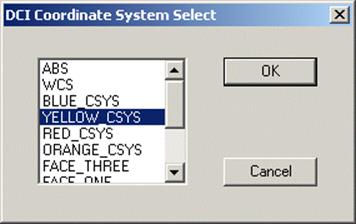 Диалог DCI Coordinate System Select
Перейдите к шагу 6.
Диалог DCI Coordinate System Select
Перейдите к шагу 6.
q Если несколько координатных систем отсутствуют, диалог DCICoordinateSystemSelect не появляется и вам следует перейти к шагу 8..
6. Выберите координатную систему для использования в качестве основы (или начала координат) для импортируемых данных CAD.
7. Щелкните OK для того, чтобы принять выбранную координатную систему. Если вы хотите импортировать данные UG CAD без координатной системы, вместо этого щелкните кнопку Cancel.
8. PC-DMIS импортирует выбранный файл.
9. Используйте PC-DMIS как обычно.
Уважаемый посетитель!
Чтобы распечатать файл, скачайте его (в формате Word).
Ссылка на скачивание - внизу страницы.